热门标签
热门文章
- 1SpringBoot使用dynamic-datasource实现多数据源方案_blo bpo
- 2Ubuntu-22.04通过RDP协议连接远程桌面_ubuntu rdp
- 3【C++】STL 容器 - multimap 容器 ( multimap 容器简介 | multimap 容器常用操作 api - 插入 / 删除 / 修改 元素 )_multimap容器
- 4冒泡排序算法及代码_冒泡排序代码
- 5C语言之指针详解(4)
- 6逻辑回归模型实例(by Fminunc and Gradient descent) ...
- 7Quartus引脚管理_quartuall删除引脚
- 8设置git 提交代码到guthub_git 提交项目到远程仓库报404
- 9git学习随笔
- 10ADDS-DepthNet:基于域分离的全天图像自监督单目深度估计_adds-net
当前位置: article > 正文
CentOS 7如何修改用户密码_centos7修改用户名密码
作者:从前慢现在也慢 | 2024-06-05 22:50:47
赞
踩
centos7修改用户名密码
一、问题
CentOS 7如何修改用户密码?
二、解答
1、passwd命令
- [root@localhost ~]# passwd 用户名
-
- #需要在root用户下修改
- [root@localhost ~]# su root
-
- #切换到root下,输入密码
- #修改用户的密码,按提示输入新密码和确认密码,密码是不可见的,输入完密码记得回车

2、usermod命令
- [root@localhost ~]# openssl passwd -crypt 新密码
-
- #使用 OpenSSL 工具来生成密码的加密字符串。-crypt 选项表示使用加密算法来加密密码。
- #执行这个命令后,它会输出一个加密后的密码字符串。
-
- [root@localhost ~]# usermod -p 新密码 用户名
-
- #使用 usermod 工具来修改指定用户的密码。-p 选项指定要修改的密码,后面跟着加密后的密码字符串。
- #用户名 是你要修改密码的用户名。
- #执行这个命令后,用户的密码将被更新为指定的新密码。

3、chpasswd命令
chpasswd 是一个在Linux系统管理中用来批量更新用户密码的命令行工具。它允许系统管理员或具有足够权限的用户通过标准输入或从文本文件中读取用户名和密码对,以一次性更改多个用户的密码,而无需交互式地为每个用户输入密码。
[root@localhost ~]# echo "用户名:新密码" | chpasswd
4、 设置中修改用户密码
- 前提条件是安装了图形化界面,如图所示修改密码

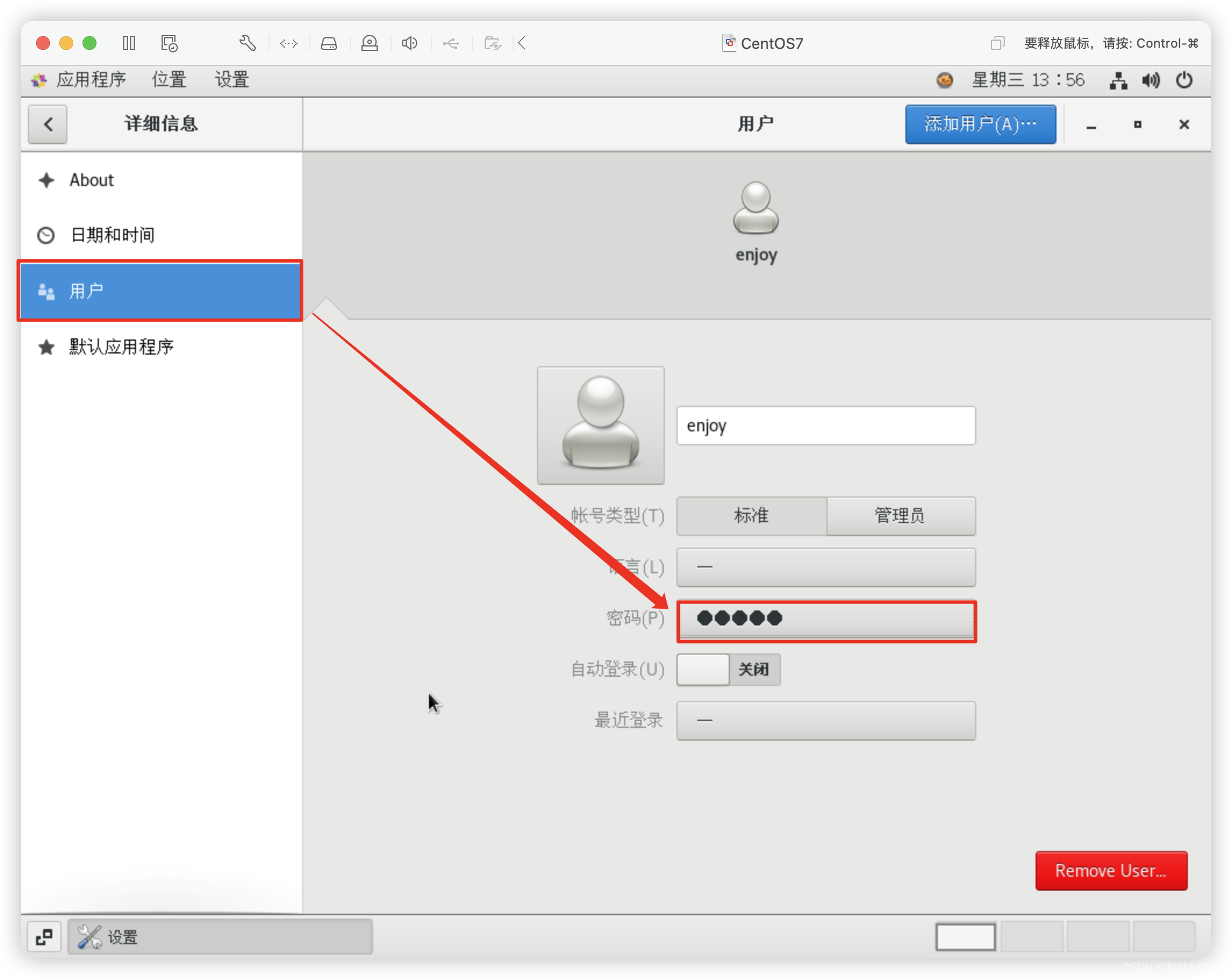

三、总结
需要 root 权限才能执行,以修改其他用户的密码 ,在实际操作中,请确保替换 "新密码" 和 "用户名" 为你实际想要设置的密码和用户名。
声明:本文内容由网友自发贡献,不代表【wpsshop博客】立场,版权归原作者所有,本站不承担相应法律责任。如您发现有侵权的内容,请联系我们。转载请注明出处:https://www.wpsshop.cn/w/从前慢现在也慢/article/detail/678453
推荐阅读
相关标签


